
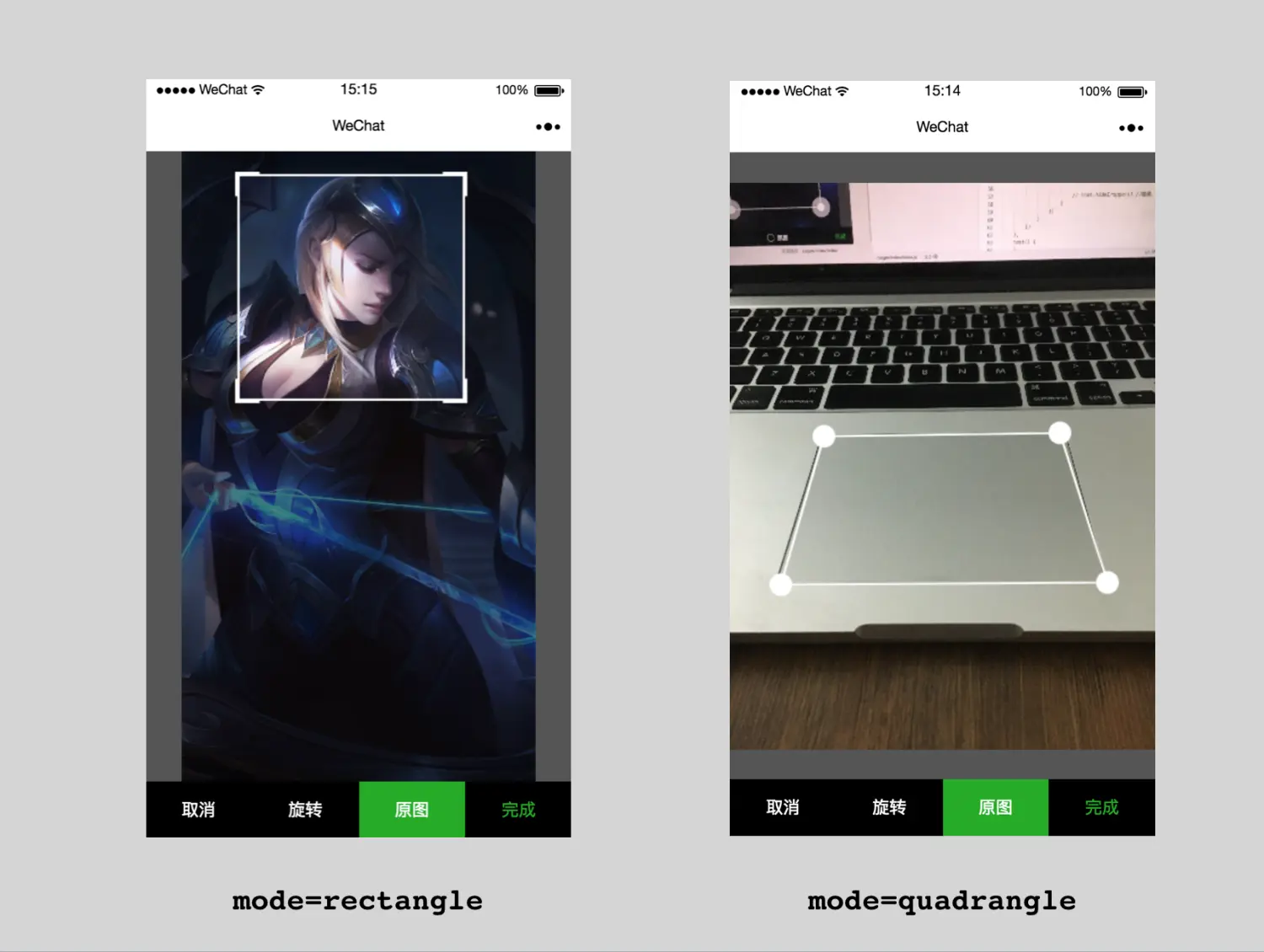
最近做项目的时候,需要做一个截图功能。用了一个别人写的截图工具,发现截出的图质量下降了,但是我们图片要用来做识别, 需要保证截出的图质量不下降。而且也不支持通过拖动来调整截图框的大小。所以这个截图工具无法满足需求。因为所以,就自己动手写了一个截图组件。
下面介绍一下实现原理和使用方法。
实现原理
组件wxml的层次结构图如下:

-
original canvas用来绘制原图大小的图片,这样能保证截图后的质量不会下降,这个canvas是隐藏的。 -
movable-area是movable-view的容器,是官方提供的拖拽移动组件,用来移动截取框的四个角。这个组件支持多个点同时移动。 -
scale canvas用来绘制适应屏幕比例大小的图片(aspectFit),因为通常原图大小是超过屏幕长宽的。(一开始白线框和图片都在这一层,但后来发现每次移动都要绘制一次图片,这样会造成卡顿、性能下降。所以就想到通过增加一个move canvas来专门绘制白线框来降低绘制图片带来的资源消耗,因为图片是静止的,不需要重复绘制。) -
move canvas是根据四个movable-view的位置绘制出截图框。
最后截图,通过四个点的位置计算出截图框的位置,然后放大对应原图大小的位置,得到在原图中的(x, y, width, height),最后通过官方提供的canvas接口截图。
wx.canvasToTempFilePath({
x: x,
y: y,
width: w,
height: h,
destWidth: w,
destHeight: h,
canvasId: 'originalCanvas',
success: function (res) {
}
)}旋转原理


特点
- 保证截图质量不会被压缩(也可以选择压缩图)
- 截图框能够通过拖拽四个角来调整选区大小
使用
假设我们的应用文件结构如下:
./
├── app.js
├── app.json
├── app.wxss
├── pages
│ └── index
│ ├── index.js
│ ├── index.json
│ ├── index.wxml
│ └── index.wxss
└── welCropper
├── welCropper.js
├── welCropper.wxml
└── welCropper.wxss调用组件时,需要传入cropperData、cropperMovableItems、cropperChangableData,因为数据和事件都是绑定在Page上的,所以要避免使用组件里面已经被占用的命名。
/pages/index/index.wxml
<!-- 引入组件 -->
<import src="/welCropper/welCropper.wxml" />
<!-- 调用组件 -->
<template is="welCropper" data="{{data:cropperData, cropperMovableItems:cropperMovableItems, cropperChangableData:cropperChangableData}}"></template>
<!-- 用于选择图片,传入cropper中 -->
<button bindtap='selectTap'>select image</button>/pages/index/index.js
// 获取显示区域长宽
const device = wx.getSystemInfoSync()
const W = device.windowWidth
const H = device.windowHeight - 50
let cropper = require('../../welCropper/welCropper.js');
console.log(device)
Page({
data: {
},
onLoad: function () {
var that = this
// 初始化组件数据和绑定事件
cropper.init.apply(that, [W, H]);
},
selectTap() {
var that = this
wx.chooseImage({
count: 1, // 默认9
sizeType: ['original', 'compressed'], // 可以指定是原图还是压缩图,默认二者都有
sourceType: ['album', 'camera'], // 可以指定来源是相册还是相机,默认二者都有
success(res) {
const tempFilePath = res.tempFilePaths[0]
console.log(tempFilePath)
// 将选取图片传入cropper,并显示cropper
// mode=rectangle 返回图片path
// mode=quadrangle 返回4个点的坐标,并不返回图片。这个模式需要配合后台使用,用于perspective correction
let modes = ["rectangle", "quadrangle"]
let mode = modes[0] //rectangle, quadrangle
that.showCropper({
src: tempFilePath,
mode: mode,
sizeType: ['original', 'compressed'], //'original'(default) | 'compressed'
callback: (res) => {
if (mode == 'rectangle') {
console.log("crop callback:" + res)
wx.previewImage({
current: '',
urls: [res]
})
}
else {
wx.showModal({
title: '',
content: JSON.stringify(res),
})
console.log(res)
}
// that.hideCropper() //隐藏,我在项目里是点击完成就上传,所以如果回调是上传,那么隐藏掉就行了,不用previewImage
}
})
}
})
}
})
最后引入组件的样式
/pages/index/index.wxss
@import "/welCropper/welCropper.wxss";注意
- 因为
wx.canvasToTempFilePath输出的是.png图片,截出来的图有可能远远大于原图(比如3通道图变成4通道的图)
源代码
-
Github:tomfriwel/welCropper,将
welCropper文件夹复制到自己项目,引入调用就行了。 - wepy 版本:github: callmesoul/wepy-corpper
如果出现什么bug、问题或者建议可以告诉我,我会尽量改进。
效果图



如果将movable-view显示出来是这样的:












